Por alguna extraña razón, Apple continúa cambiando algunos detalles menores en la aplicación Música aparentemente sin ninguna razón. Uno de esos detalles es cómo los usuarios pueden elegir entre repetir o mezclar canciones desde la aplicación Música.
Entre iOS 11 e iOS 12, la función se mantuvo igual, pero con el lanzamiento de iOS 13, esto ha cambiado una vez más. Esto se debe en parte a la pantalla Now Playing rediseñada que ahora adorna la aplicación Música.
Contenido
- Lectura relacionada
- Cómo repetir y mezclar canciones en iOS 13
-
Que esperar
- Artículos Relacionados:
Lectura relacionada
- Apple lanza iOS 13 Beta 2. Aquí están las 10 principales funciones nuevas.
- Tus AirPods están mejorando aún más con iOS 13
- 11 cosas que puedes hacer en iOS 13 que no podrías hacer en iOS 12
- 17 consejos de Apple Music que revolucionarán tu mundo auditivo
- Estos 10 atajos principales mejorarán su experiencia con Apple Music
Cómo repetir y mezclar canciones en iOS 13
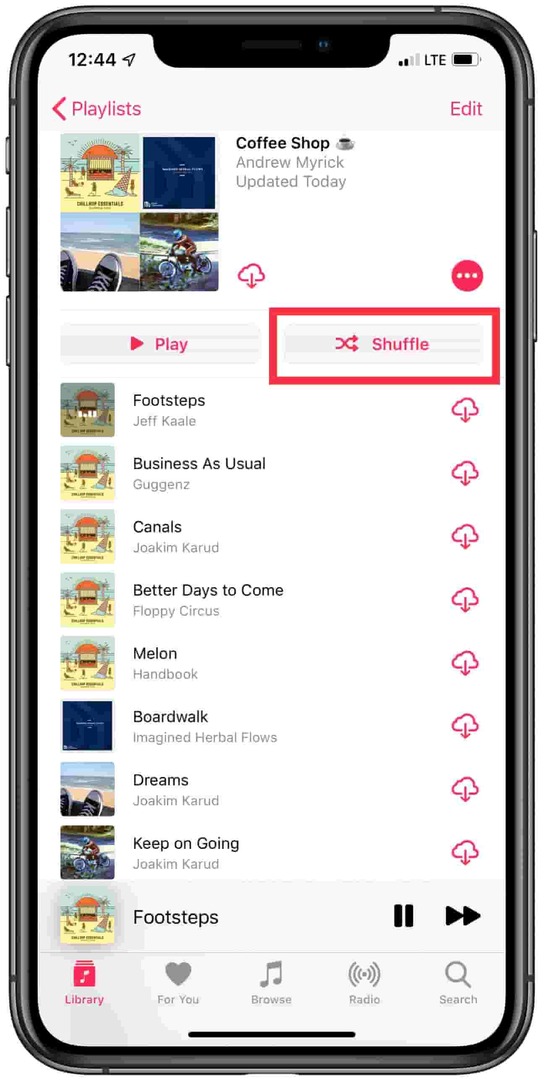
Una vez que haya abierto Música y haya encontrado una lista de reproducción que se adapte a su estado de ánimo, la forma más fácil de reproducir canciones aleatoriamente es simplemente tocando "Reproducir aleatoriamente" en la lista de reproducción. Esto comenzará inmediatamente a reproducir aleatoriamente su lista de reproducción, pero parece que no hay forma de que esta lista de reproducción se repita desde esta pantalla.
Si ya ha comenzado a reproducir una lista de reproducción, querrá abrir la pantalla Ahora suena. Desde aquí, se le recibe con la información normal, como la carátula del álbum, el depurador de canciones, los controles y el control deslizante de volumen.
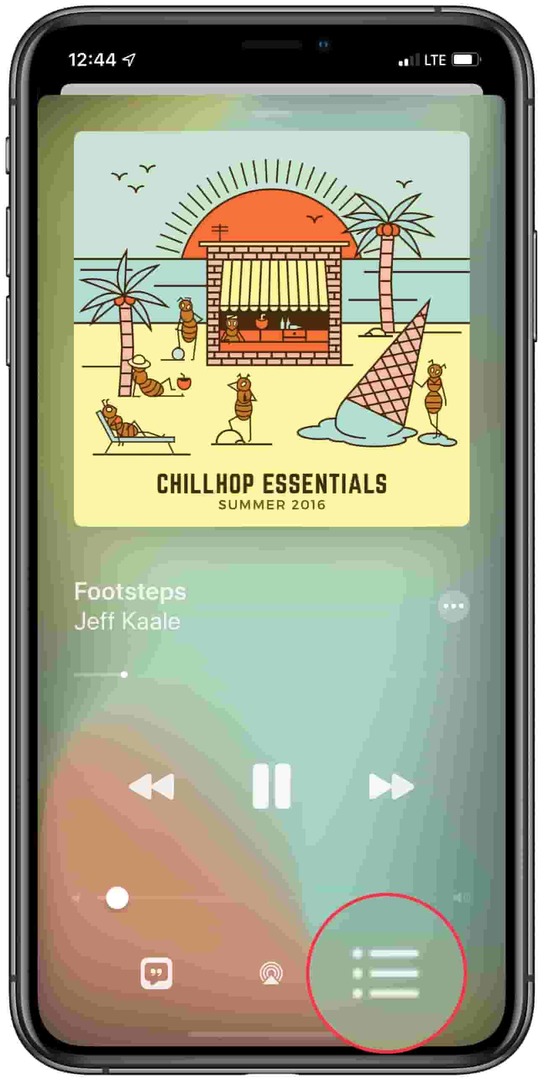
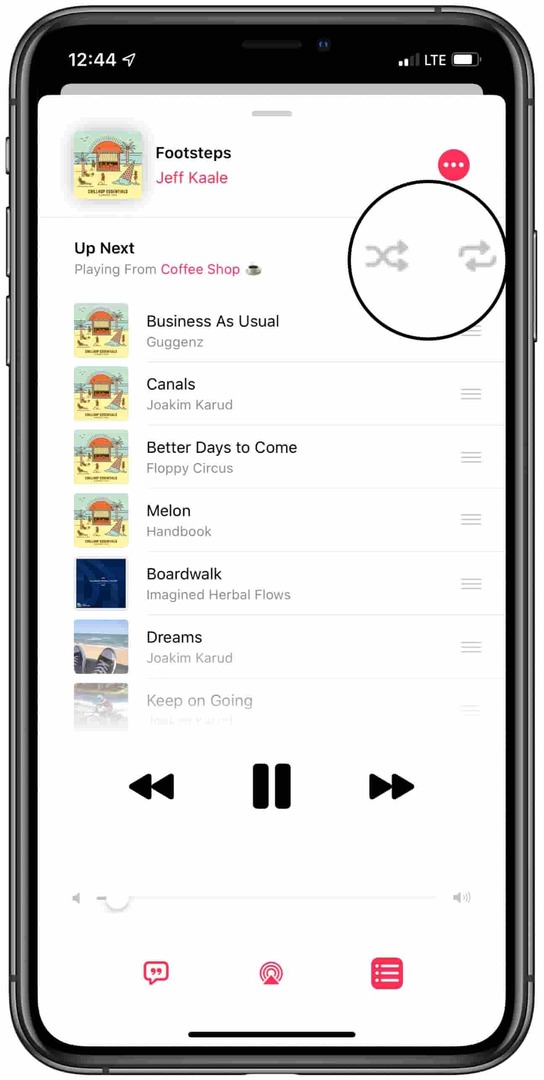
En la parte inferior, hay tres botones nuevos, y aquí es donde encontrará lo que está buscando. En la esquina inferior derecha, verá el botón Siguiente que parece una lista.
Una vez que toque esto, se le mostrarán las canciones que están "a continuación" en la cola. En la parte superior, verá qué canción está configurada para reproducirse a continuación y junto a ella hay dos botones: Aleatorio y Repetir.
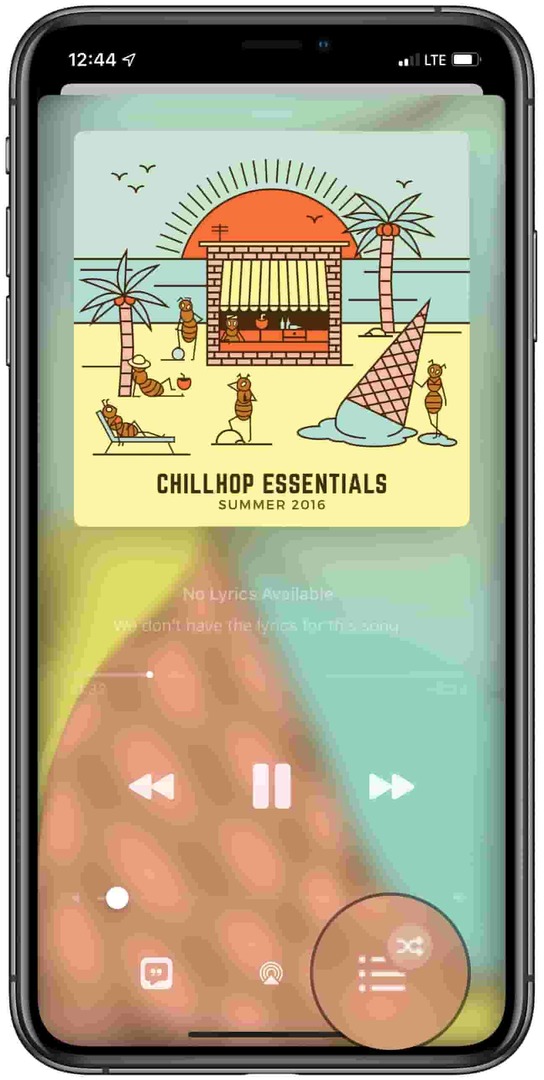
Toque el botón que se adapte a sus necesidades y luego podrá disfrutar de la lista de reproducción como desee. Cuando salga de la pantalla Up Next, el ícono en la parte inferior derecha mostrará si está repitiendo la lista de reproducción o barajando para que pueda mirar de un vistazo para ver qué está sucediendo.
Que esperar
Apple realmente ha hecho todo lo posible para convertir iOS 13 en la mayor actualización en años. Continuamos revisando el software tanto en nuestro iPhone como en nuestro iPad, así que estad atentos para más trucos, consejos y otras piezas sobre el último software de Apple.
La aplicación Música es solo una parte del pastel, y aún hay más cambios que podrían estar por venir. Después de todo, solo estamos en Beta 2 y el lanzamiento final no está programado hasta algún momento de este otoño (probablemente septiembre).
Ah, y no nos hemos olvidado de la nueva aplicación Música en MacOS Catalina, así que estad atentos a algunas funciones nuevas y consejos sobre cómo aprovechar al máximo la aplicación. Mientras tanto, apaga los comentarios y cuéntanos sobre tus funciones favoritas que has encontrado en iOS 13 / iPadOS.
Andrew es un escritor independiente que vive en la costa este de los EE. UU.
Ha escrito para una variedad de sitios a lo largo de los años, incluidos iMore, Android Central, Phandroid y algunos otros. Ahora, pasa sus días trabajando para una empresa de HVAC, mientras trabaja como escritor independiente por la noche.